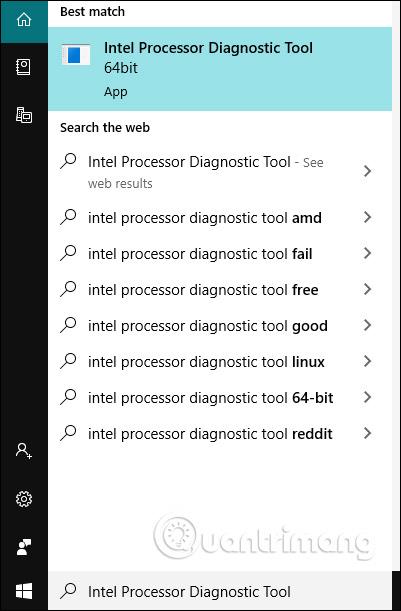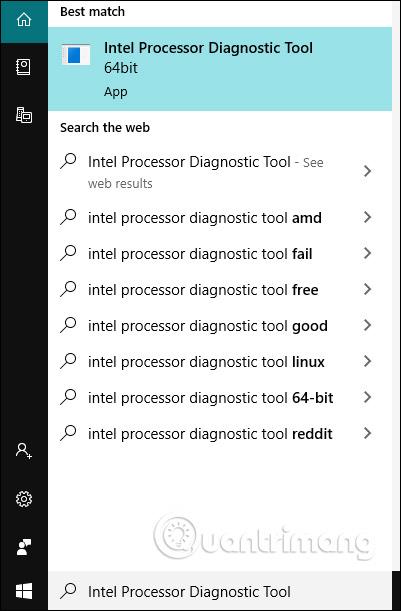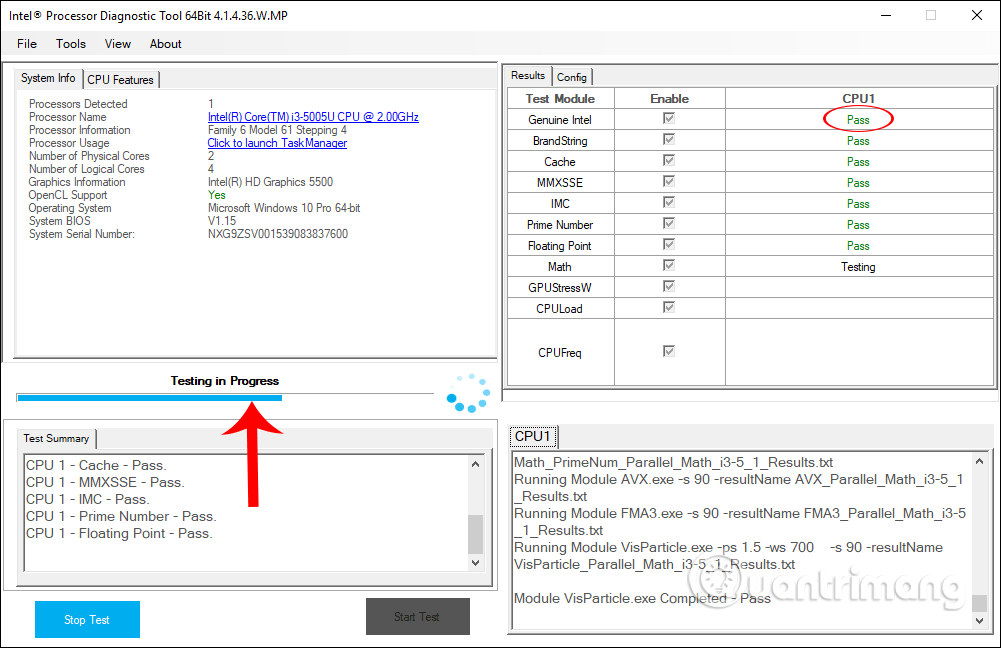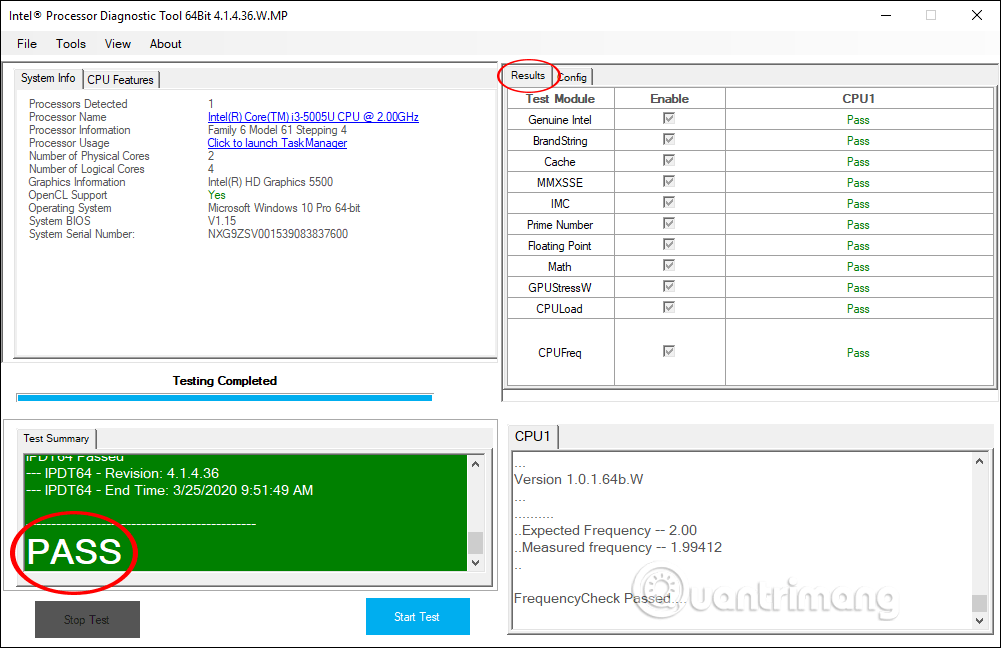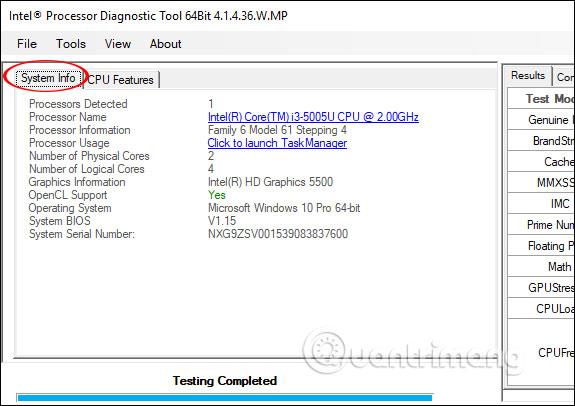Per valutare lo stato di salute del computer, disponiamo di numerosi strumenti di test dell'hardware , in particolare software di test della RAM e software di controllo degli errori RAM e software di test della CPU per effettuare valutazioni sulle prestazioni del computer. Intel Processor Diagnostic Tool è un software autentico per verificare l'integrità della CPU, verificare le funzionalità specifiche del processore ed eseguire test di stress della CPU . Lo strumento determinerà se la tua CPU funziona bene o meno attraverso diverse revisioni e test. Tutte le informazioni sui risultati della CPU dopo il test vengono completamente visualizzate affinché gli utenti possano seguirle. L'articolo seguente ti guiderà su come utilizzare lo strumento di diagnostica del processore Intel per controllare la CPU del tuo computer.
Istruzioni per l'utilizzo dello strumento di diagnostica del processore Intel
Passo 1:
Visitiamo la home page di Intel Processor Diagnostic Tool per scaricare il software a 64 o 32 bit in base alla versione del sistema operativo Windows in uso.
https://downloadcenter.intel.com/download/19792/Intel-Processor-Diagnostic-Tool
Passo 2:
Dopo aver scaricato e installato correttamente, inserisci la parola chiave Intel Processor Diagnostic Tool nella barra di ricerca , quindi digita Invio per aprire lo strumento di controllo dello stato della CPU.
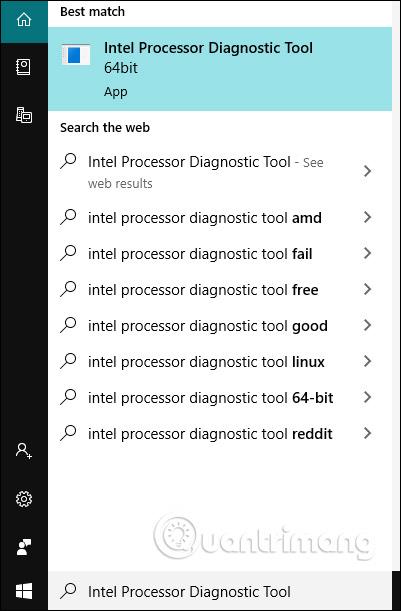
Passaggio 3:
Una volta aperto, lo strumento esegue test per la CPU. Vedrai la barra di avanzamento del test come mostrato di seguito. Questo processo avviene rapidamente o lentamente a seconda della configurazione del computer, può richiedere alcuni minuti o addirittura 30 minuti. I test completati avranno la parola Pass e i test in fase di test avranno la parola Testing.
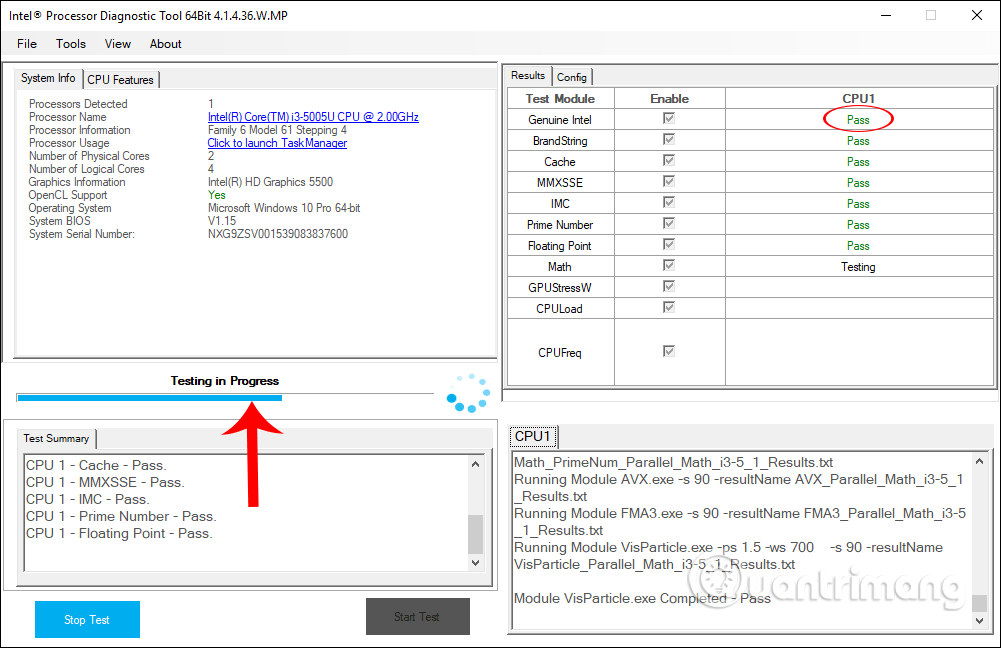
Passaggio 4:
I risultati della valutazione della CPU rappresentano l'elenco completo dei test nella colonna Risultati e il risultato finale indica se la CPU funziona bene o meno. Nel caso in cui la CPU riscontri un errore, verrà visualizzata una notifica per informare l'utente.
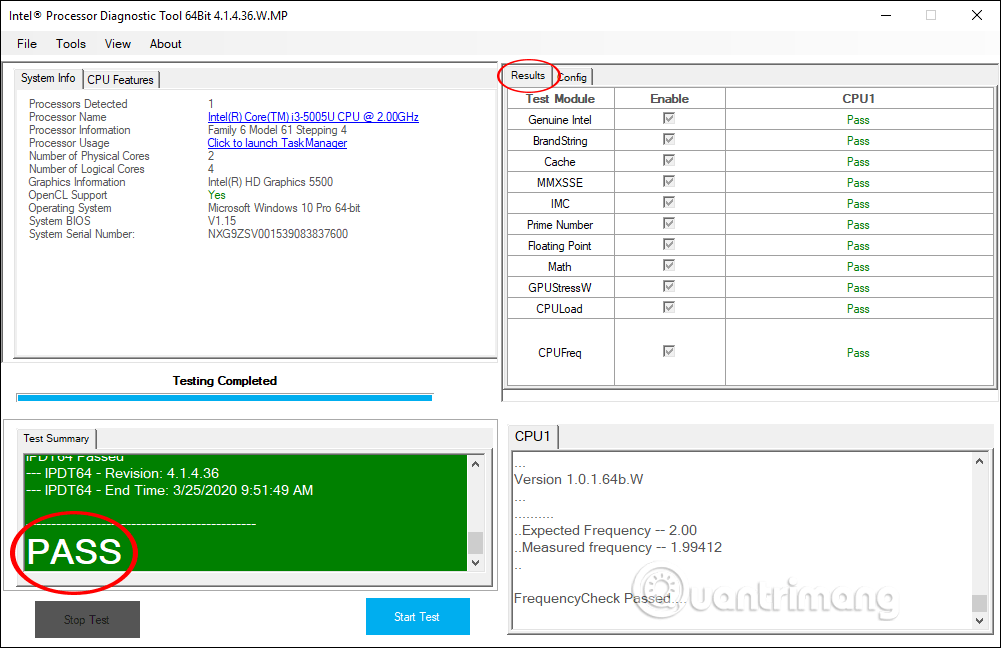
Inoltre, nell'interfaccia dello strumento di diagnostica del processore Intel, sono disponibili ulteriori informazioni e configurazioni hardware nella colonna Informazioni di sistema .
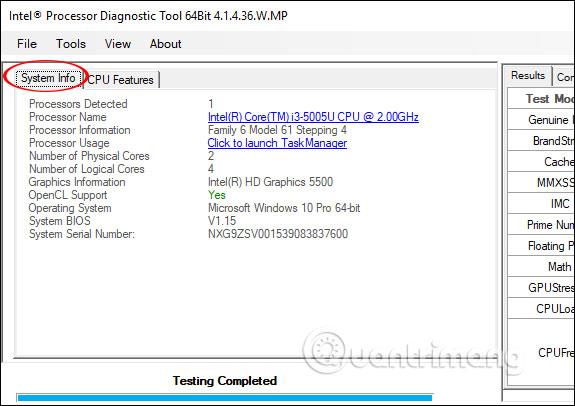
Vedi altro: